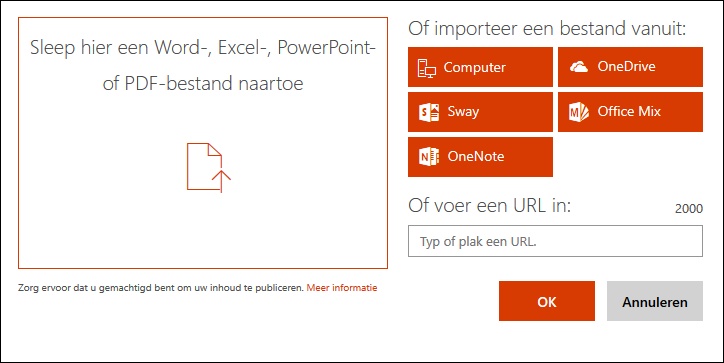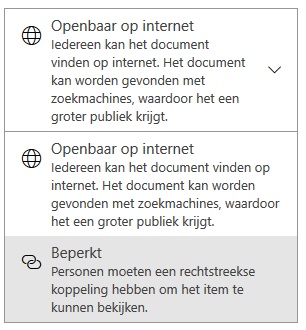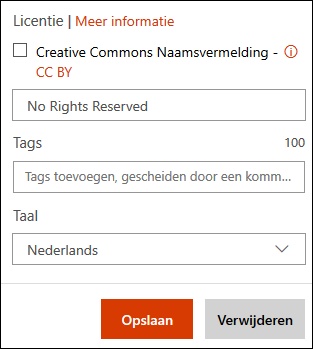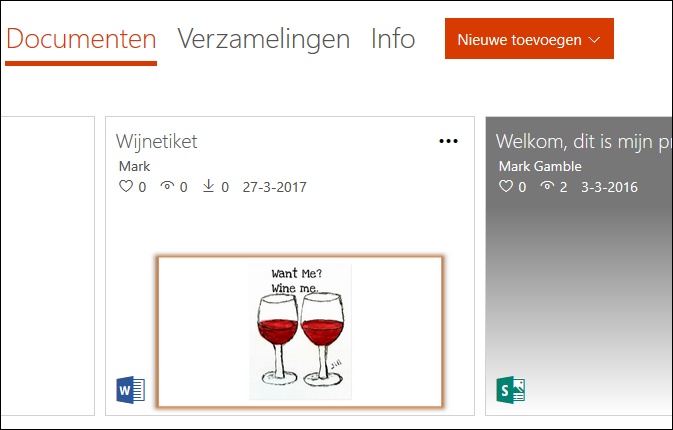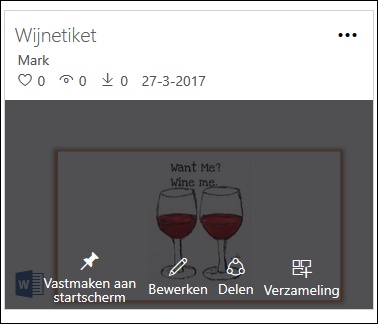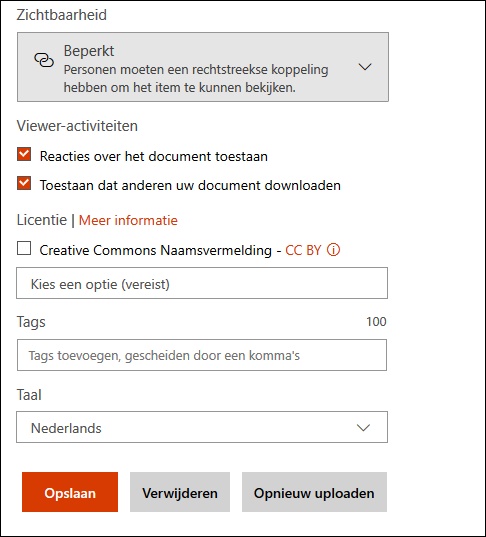Vandaag bleek dat veel gebruikers die bestanden uploaden via de Microsoft-community, onbewust hun bestanden hebben gedeeld met alle bezoekers van de dienst. Hierdoor zijn zaken als salarisstrookjes, sollicitatiebrieven en andere persoonlijke gegevens voor iedereen toegankelijk. Computer Idee laat zien hoe je je documenten goed beveiligd.
Zo zorg je dat niemand je Docs.com-bestanden ziet
Bij het uploadproces van OneDrive naar Docs.com is het belangrijk om te controleren dat je bestanden niet zomaar voor alle gebruikers van de dienst toegankelijk zijn. Wanneer je aan de rechterzijde van de Docs.com-hoofdpagina klikt op de knop Publiceren, krijg je de mogelijkheid om een bestand te uploaden vanaf je pc, OneDrive of OneNote.
Nadat het gekozen bestand is geupload vanaf je pc of OneDrive, kun je direct aan de linkerkant van het scherm zien hoe de rechten van dat bestand staan ingesteld.
Standaard staat de zichtbaarheid van het bestand namelijk op Openbaar op Internet, en krijg je verder ook geen waarschuwing als je die instelling niet verandert en het document publiceert.
Bij Openbaar op Internet kan het bestand bovendien ook worden geïndexeerd door zoekmachines als Bing en Google.
Je moet je instellingen – als je niet wilt dat het bestand voor iedereen en de zoekmachines toegankelijk is – veranderen in Beperkt. In dat geval kunnen alleen gebruikers die een directe link van je ontvangen naar dat bestand, het bestand bekijken.
Klik op Opslaan onderaan het scherm om de wijzigingen op te slaan. Je bestand wordt nu niet meer gedeeld met de gehele community.
Bestaande documenten
Om van je bestaande geüploade bestanden de zichtbaarheid te wijzigen, ga je in je account van Docs.com naar je Docs.com-homepage, en open je het tabblad Documenten.
Zweef vervolgens met je muis over het desbetreffende bestand, en klik op Bewerken
Nu verschijnt aan de rechterzijde de optie om je bestand al dan niet zichtbaar te maken voor derden. Daarnaast kun je hier ook nog instellen of het bestand gedownload mag worden en of andere personen erop mogen reageren.